 Forrás: Adam Doud/Android Central
Forrás: Adam Doud/Android Central
Az emlékeztetők a Google ökoszisztémájának egyik kedvenc funkciója. Csak a tiedet kérdezem androidos telefon emlékezni egy feladatra az Ön számára erőteljes. Kérhet egyszeri vagy ismétlődő emlékeztetőket. A jövőben még emlékeztetőket is beállíthat, hogy emlékeztesse magát arra, hogy töltse le és töltse fel az autó csomagtartójában tartott erőművet. Mindenesetre az emlékeztetők fantasztikusak.
Eljön az idő, amikor kezelnie kell ezeket az emlékeztetőket. Lehet, hogy csak az időt kell megváltoztatni, vagy nincs szüksége ismétlődő emlékeztetőre. Google nemrég megkönnyítette hogy mindezt megtegye, és megmutatjuk, hogyan.
A Google Segéd emlékeztetőinek elérése és kezelése
A Google egy kis vezérlőpultot kínál az emlékeztetők kezelésére. A kezdéshez nyissa meg a Google alkalmazás.
VPN -ajánlatok: Élettartamra szóló licenc 16 dollárért, havi tervek 1 dollárért és még többért
- Koppintson a sajátjára profilkép a jobb felső sarokban.
- Koppintson a Emlékeztetők. jegyzet: Ezeket a lépéseket kihagyhatja, ha azt mondja: "OK, Google, nyissa meg az emlékeztetőimet".
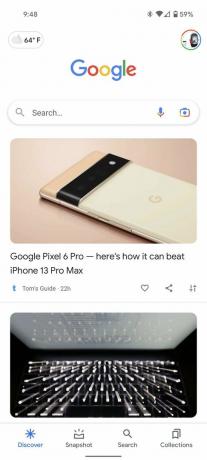

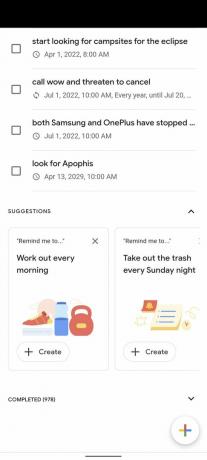 Forrás: Adam Doud/Android Central
Forrás: Adam Doud/Android Central
Itt láthatja a lejárt vagy közelgő emlékeztetők listáját. Minden emlékeztető mellett van egy jelölőnégyzet. Az emlékeztetőket a jelölőnégyzet megérintésével töltheti ki.
Emlékeztető hozzáadása
Természetesen bármikor emlékeztetőt adhat hozzá: "Hé Google, emlékeztessen bármikor, bármikor, bármire." Ha manuálisan szeretne emlékeztetőt hozzáadni, a következőképpen teheti meg.
- Koppintson a + a jobb alsó sarokban.
- Töltse ki a különböző mezőket, beleértve Cím, Idő (vagy Hely), és a Dátum és Idő (vagy Elhelyezkedés).
- Koppintson a Megment.
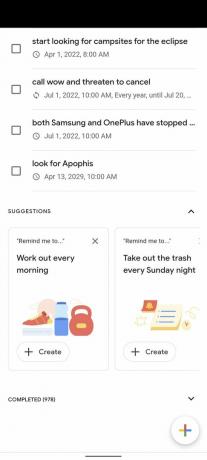

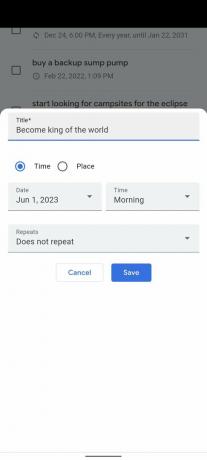 Forrás: Adam Doud/Android Central
Forrás: Adam Doud/Android Central
Az emlékeztető törlése
Ha törölni szeretne egy emlékeztetőt anélkül, hogy befejezettként jelölné meg, vagy ha valamit módosítania kell rajta, koppintson az emlékeztető szövegére. Ekkor megnyílik egy párbeszédpanel, ahol módosíthat valamit vagy törölheti a teljes emlékeztetőt.
- Érintse meg az emlékeztető szövegét, hogy új párbeszédpanelen nyissa meg.
- Ebben a mezőben bármit megváltoztathat, vagy ragaszthat Kuka ikont a teljes emlékeztető törléséhez.
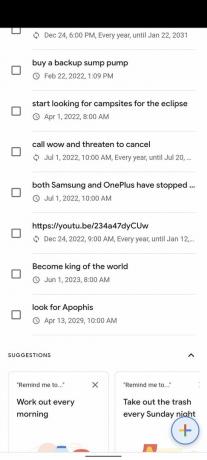
 Forrás: Adam Doud/Android Central
Forrás: Adam Doud/Android Central
Egyéb megjegyzések az emlékeztetőkről
Az emlékeztető lista alján található néhány javaslat az emlékeztetők beállítására, mint pl Dolgozzon minden reggel vagy Vigye ki a szemetet minden vasárnap este. Koppinthat + Létrehozás a javaslatok alján, és az emlékeztető azonnal létrejön.
Ha törl egy emlékeztetőt, az eltűnik. Nincs visszavonás és semmilyen helyreállítás, ezért győződjön meg róla. Ha befejezettnek jelzi az emlékeztetőt, a gomb megérintésével még visszaállíthatja Befejezve a lista legvégén. A befejezett emlékeztetők a befejezés dátuma szerint vannak rendezve, a legutóbbi pedig a tetején. Érintse meg a gombot pipa az emlékeztető elején, hogy távolítsa el, és jelölje meg befejezetlenként, hogy visszahelyezze az emlékeztetők listájára.

A Horizon Tiltott Nyugat követi Aloy -t, amint nyugat felé kutat az egykori Egyesült Államokban. A Guerrilla Games új címe megmutatja, mire képes a PS5 hardvere. Itt van minden, amit tudnia kell.

Összegyűjtjük a legjobb, ingyenes és prémium játékokat, amelyeket ma kell játszanod.

A Nokia utoljára 2015 -ben adott ki táblagépet, mielőtt a HMD Global megszerezte volna a márkát. Azóta elsősorban az okostelefonokhoz ragaszkodik. Most azonban a Nokia meg szeretné célozni az otthonról dolgozó közönséget a költséghatékony Nokia T20 táblagépével. Itt van minden, amit tudunk róla.

Még ha nem is rendelkezik divatos információs és szórakoztató rendszerrel, élvezheti azt az élményt, hogy intelligens asszisztens van az úton. Ezek a legjobb autós kiegészítők az Amazon Alexa és a Google Assistant számára.
